Jak tłumaczyć strony internetowe (dla Twojej witryny WordPress lub dowolnej innej witryny)
Opublikowany: 2022-11-12Jeśli obecnie spędzasz trochę czasu w Internecie, w pewnym momencie będziesz musiał tłumaczyć strony internetowe. Być może robisz zakupy w sklepie internetowym prowadzonym w innym kraju lub dostępna jest biała księga napisana w innym języku. Lub, jeśli prowadzisz własną witrynę, możesz chcieć uczynić ją bardziej dostępną dla globalnej publiczności.
W tym artykule pokażę Ci kilka różnych sposobów tłumaczenia stron internetowych. Wszystkie są łatwe i bezpłatne.
Metody tłumaczenia stron internetowych
Najpierw porozmawiajmy o dwóch różnych metodach tłumaczenia strony internetowej: dynamicznej i statycznej. Każdy scenariusz ma swoje zastosowanie, a zrozumienie różnicy pomoże Ci wybrać najlepszą metodę dla Twoich potrzeb.
Tłumaczenie dynamiczne oznacza, że jest tymczasowe. Na przykład, gdy trafisz na stronę internetową napisaną w innym języku i chcesz ją zrozumieć. W takim przypadku użyjesz metody dynamicznej, aby uzyskać szybkie tłumaczenie.
Tłumaczenie statyczne jest bardziej trwałe. Załóżmy, że chcesz przetłumaczyć stronę we własnej witrynie, aby udostępnić ją komuś innemu. Możesz wysłać im link do przetłumaczonej strony, do której będą mieli dostęp w dowolnym momencie. Innym przykładem jest sytuacja, w której chcesz przetłumaczyć całą witrynę, aby była wielojęzyczna. Byłoby to częścią procesu zwanego lokalizacją strony internetowej.
Teraz, gdy znasz już podstawy, przeprowadzę Cię przez kolejne etapy dynamicznego i statycznego tłumaczenia stron internetowych.
1. Jak szybko dynamicznie przetłumaczyć dowolną stronę internetową
Istnieje wiele metod dynamicznego tłumaczenia części strony internetowej, aby można je było przeczytać. Płynnym i łatwym sposobem na to jest skorzystanie z bezpłatnego narzędzia do tłumaczenia stron internetowych firmy TranslatePress. 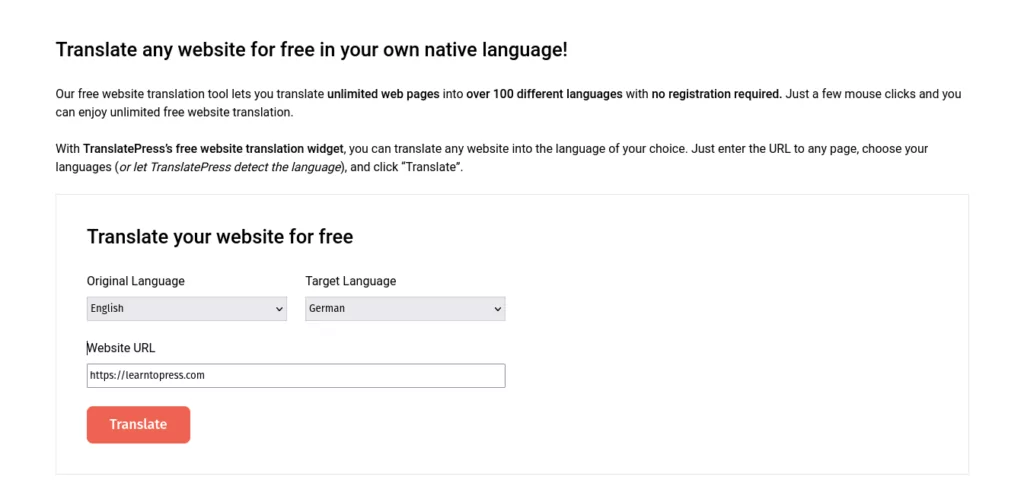
Korzystając z tego bezpłatnego narzędzia, możesz tłumaczyć nieograniczoną liczbę stron internetowych bez zakładania konta. Obecnie dostępnych jest ponad 100 języków. Jest bardzo łatwy w użyciu i działa natychmiastowo.
Wpisz lub wklej adres URL strony, którą chcesz przetłumaczyć. Wybierz język oryginalny i język docelowy , a następnie kliknij przycisk Tłumacz . Przetłumaczona strona otworzy się w nowej karcie. Zauważysz, że używa silnika Tłumacza Google do zarządzania tłumaczeniami. Jeśli chcesz wysłać komuś stronę, skopiuj adres URL w oknie przeglądarki. Gdy otworzą link, zobaczą wstępnie przetłumaczoną stronę. To takie proste!
2. Jak tłumaczyć strony internetowe własnej witryny
Bezpłatne narzędzie do tłumaczenia witryn doskonale nadaje się do dynamicznych tłumaczeń jednej strony. Ale co, jeśli chcesz przetłumaczyć strony w swojej witrynie i uczynić je statycznymi?
Rozwiązaniem jest hostowanie Twojej witryny za pomocą WordPress i wtyczki TranslatePress. Przejdźmy przez podstawową konfigurację, od instalacji do konfiguracji.
Znajdź i zainstaluj TranslatePress
Istnieje kilka miejsc, w których można znaleźć TranslatePress. Jeśli chcesz mieć pełną wtyczkę ze wszystkimi jej profesjonalnymi funkcjami i dodatkami (w tym nieograniczoną liczbą języków i wielojęzycznym SEO), możesz pobrać ją bezpośrednio ze strony internetowej .
Po pobraniu pliku zip wtyczki przejdź do panelu administratora swojej witryny WordPress. Wybierz Wtyczki → Dodaj nowy . Kliknij Prześlij wtyczkę i wyszukaj zapisany plik .zip. Kliknij Zainstaluj teraz , a następnie aktywuj.
Jeśli jednak wystarczy jeden dodatkowy język dla Twojej witryny i wolisz nie wydawać pieniędzy, możesz skorzystać z bezpłatnej wersji wtyczki. W takim przypadku możesz wyszukać wtyczkę z poziomu pulpitu nawigacyjnego WordPress. Wybierz Wtyczki → Dodaj nowy i na pasku wyszukiwania poszukaj „TranslatePress”. Zobaczysz, że pojawi się jako opcja. Kliknij Zainstaluj teraz , a następnie aktywuj.
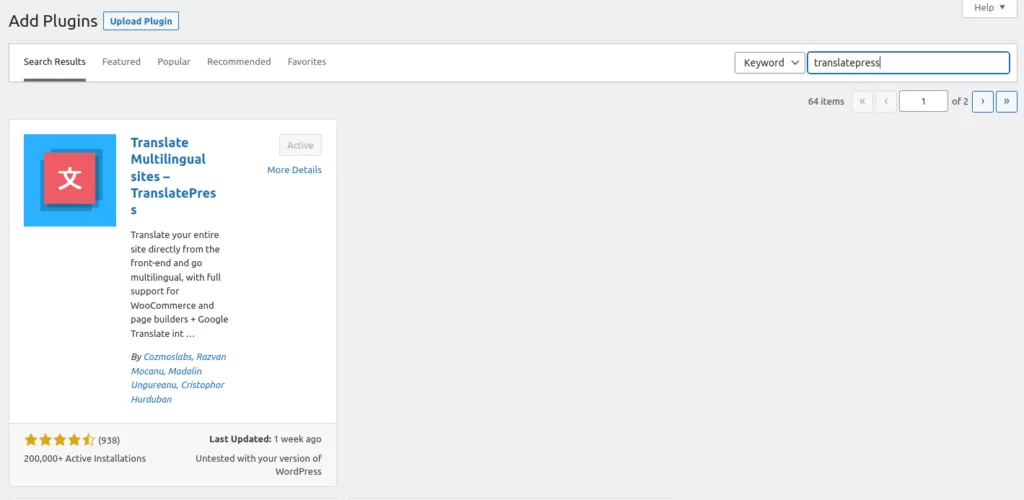
W menu po lewej stronie pulpitu administratora WordPress w obszarze Ustawienia zobaczysz nowy element o nazwie TranslatePress . Tutaj znajdziesz wszystkie opcje wtyczki.
Teraz, gdy mamy zainstalowany TranslatePress, przejdźmy przez niektóre ustawienia konfiguracyjne.
Skonfiguruj TranslatePress
Pierwsza karta, którą zobaczysz w ustawieniach TranslatePress , to karta Ogólne .
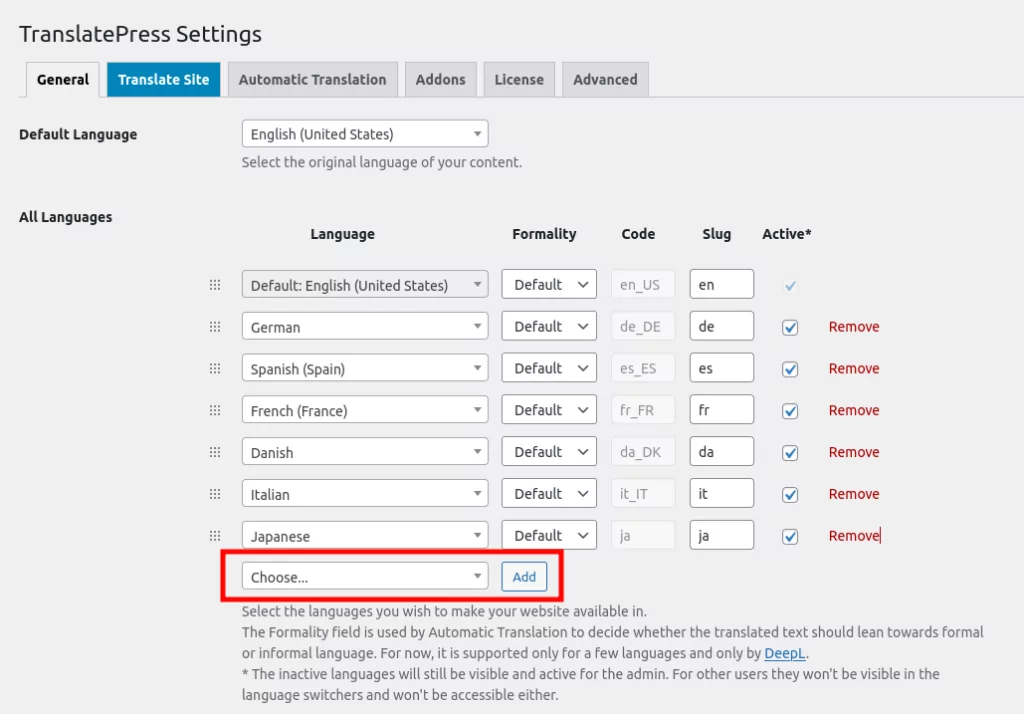
W tym obszarze możesz ustawić domyślny język i dodać dowolne języki, których chcesz używać do tłumaczenia. Aby dodać język, wybierz Wybierz… i na liście języków wybierz język, na który chcesz przetłumaczyć swoją witrynę, a następnie kliknij Dodaj .
Przechodząc w dół menu Ogólne , zobaczysz więcej ustawień językowych. Te opcje określają sposób, w jaki narzędzie do tłumaczenia jest wyświetlane użytkownikom Twojej witryny.
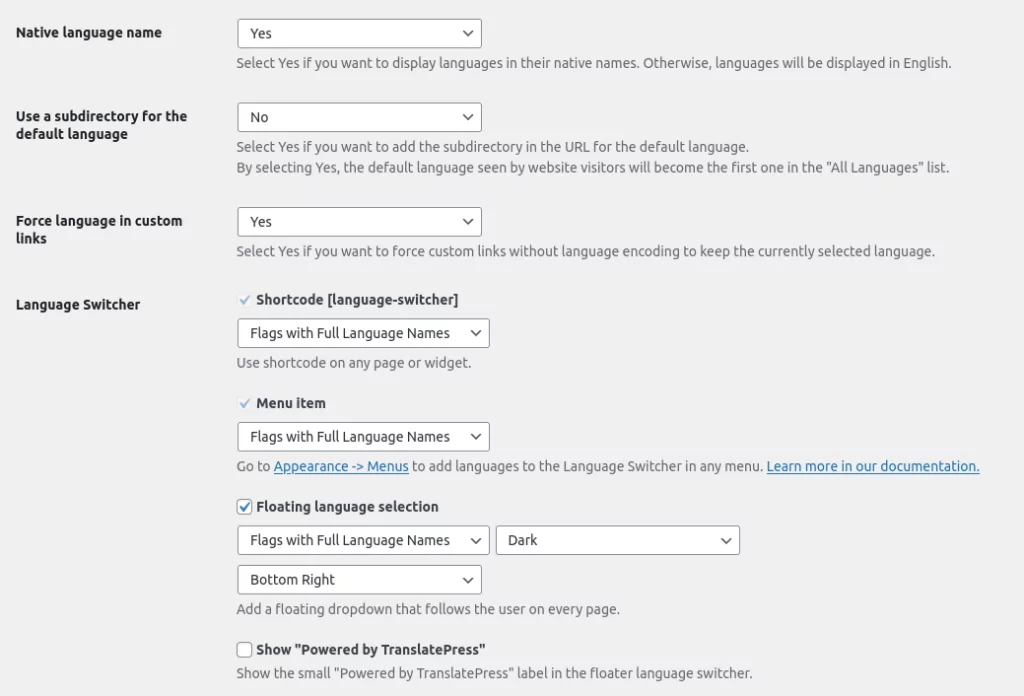
Na przykład możesz zdecydować, czy przycisk Przełącznik języka będzie wyświetlał flagi z pełnymi nazwami języków, krótkimi nazwami, tylko nazwami, czy tylko flagami. Możesz także wybrać lokalizację przycisku na swojej stronie.
Pamiętaj, aby kliknąć Zapisz zmiany po dokonaniu wyboru.

To wszystko, jeśli chodzi o instalację i podstawową konfigurację! Teraz zacznijmy tłumaczyć Twoje strony.
Trwale przetłumacz swoje strony internetowe
TranslatePress pozwoli Ci przetłumaczyć dowolną stronę w Twojej witrynie i przechowywać przetłumaczoną wersję w Twojej bazie danych. W ten sposób tłumaczenie będzie gotowe do użycia, gdy odwiedzający będzie chciał przekonwertować stronę. Bieżącemu odwiedzającemu strona pokaże tylko przetłumaczoną wersję. Nowi użytkownicy odwiedzający Twoją witrynę zobaczą ją w domyślnym języku. Stamtąd będą mieli możliwość przełączenia się na przetłumaczoną wersję za pomocą przełącznika języka .
Istnieją dwa sposoby wykonania tłumaczeń stron internetowych: ręczne i automatyczne. Zacznijmy od metody manualnej.
Ręcznie przetłumacz swoje strony internetowe
Tak długo, jak jesteś zalogowany do swojej witryny WordPress, zobaczysz element menu Przetłumacz witrynę lub Przetłumacz stronę na górnym pasku narzędzi.

Kliknięcie tego otworzy edytor tłumaczeń wizualnych. Po lewej stronie ekranu zobaczysz pasek boczny tłumaczenia, a po prawej podgląd strony na żywo. Możesz wybrać dowolny ciąg tekstowy na stronie, klikając go lub korzystając z drugiego menu rozwijanego po lewej stronie.
Po wybraniu ciągu przejdź do pola preferowanego języka, na który chcesz go zmienić. Wprowadź przetłumaczony tekst w polu, a następnie kliknij przycisk Zapisz tłumaczenie u góry.
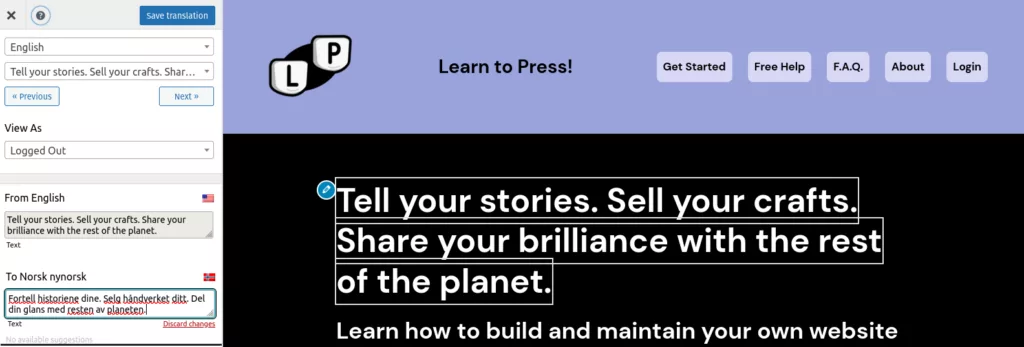
Zamknij edytor, aby wrócić do interfejsu swojej witryny. Teraz, gdy klikniesz przełącznik języka na stronie i wybierzesz preferowany język, zobaczysz, że ciąg tekstowy się zmienił. Presto!
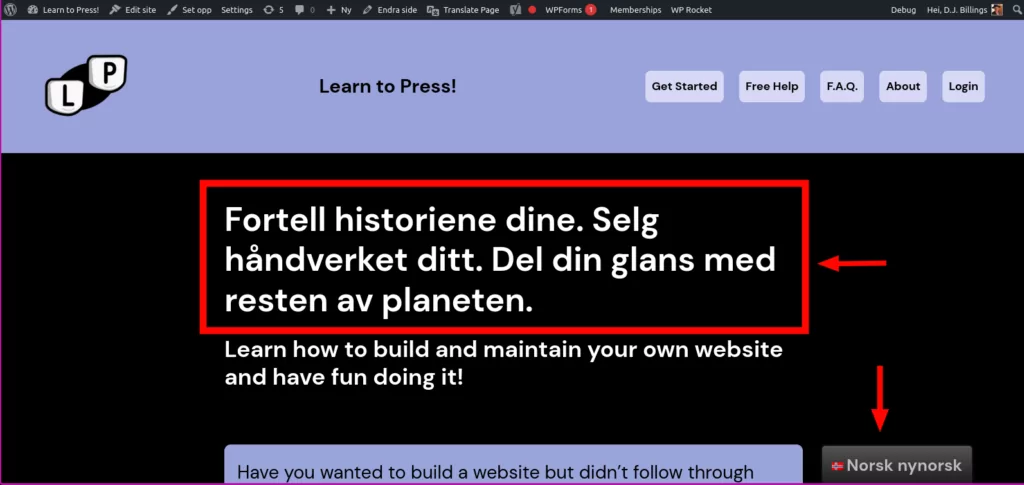
Możesz kontynuować tę metodę dla dowolnych stron lub ciągów tekstu, które chcesz przetłumaczyć w swojej witrynie. Możesz pomyśleć, że może to chwilę potrwać — zwłaszcza jeśli nie znasz preferowanego języka. A zwłaszcza jeśli masz dużo stron lub tekstu, możesz chcieć zautomatyzować ten proces.
Przyjrzyjmy się, jak to zrobić automatycznie!
Automatycznie tłumacz swoje strony internetowe
Wracając do pulpitu administratora WordPress, ponownie przejdź do Ustawienia → TranslatePress. Przejdź do zakładki Tłumaczenie automatyczne . Upewnij się, że opcja Włącz tłumaczenie automatyczne jest ustawiona na Tak .
Do wyboru są dwa silniki tłumaczeniowe: Google Translate i DeepL. W tym artykule skupimy się na DeepL. Korzystanie z DeepL ma zalety, które zostały omówione bardziej szczegółowo w tym poście.
Najpierw musisz utworzyć bezpłatne konto w DeepL, aby otrzymać klucz API, którego będziesz używać w swojej witrynie WordPress. Po uzyskaniu klucza API wprowadź go w polu Klucz API DeepL w zakładce Tłumaczenie automatyczne w ustawieniach TranslatePress. Kliknij opcję Zapisz ustawienia u dołu strony.
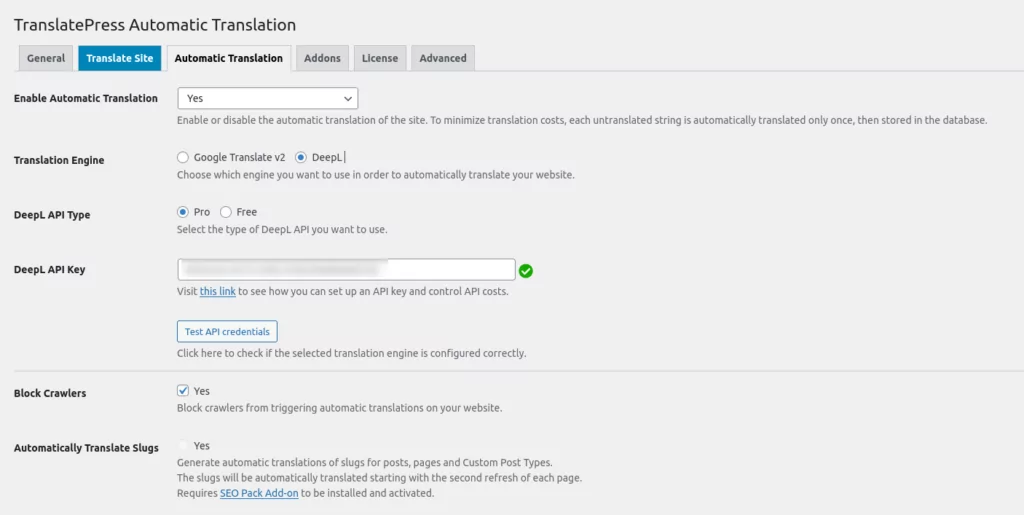
Rozwiązanie połączenia przez Internet może zająć kilka minut. Gdy tak się stanie, obok pola Klucz API DeepL pojawi się zielony znacznik wyboru. Możesz także spróbować opróżnić pamięć podręczną witryny za pomocą wtyczki buforującej.
Teraz podczas przeglądania witryny możesz kliknąć przełącznik języka, a cała strona zostanie automatycznie przetłumaczona na wybrany język. Korzystając z tej metody, każdy odwiedzający Twoją witrynę może wybrać preferowany język i łatwo czytać strony.
Jak wspomniałem wcześniej, przetłumaczone strony są przechowywane we własnej bazie danych, co skraca czas ładowania strony. Zmniejsza to również koszty tłumaczeń, ponieważ DeepL liczy tylko pierwsze tłumaczenie na poczet limitu Twojego konta — lub budżetu, jeśli masz konto Pro.
Ponadto, ponieważ przetłumaczone strony są przechowywane w bazie danych, odwiedzający mogą dodać przetłumaczony adres URL do zakładek i odwiedzać go w dowolnym momencie, aby wyświetlić stronę w preferowanym języku. Na przykład, jeśli ktoś użyje przełącznika języka dla francuskiego, będzie przeglądał Twoją witrynę, korzystając z adresu URL https://twojadomena.com/fr.
Przetłumacz swoje strony internetowe dla wszystkich odwiedzających
Teraz możesz zobaczyć, jak łatwe jest szybkie tłumaczenie stron internetowych, a także jak udostępnić własną witrynę każdemu na całym świecie. Metody, które ci pokazałem, są bezpłatne i nie wymagają dużo czasu na skonfigurowanie. Nie musisz umieć kodować ani nawet znać wielu języków, aby udostępnić swoją witrynę na rynku globalnym.
Korzystając z WordPress i wtyczki TranslatePress, Twoja witryna może być wielojęzyczna i służyć znacznie szerszemu gronu odbiorców.

TłumaczNaciśnij wielojęzyczny
TranslatePress to najprostszy sposób na przetłumaczenie witryny WordPress. Jest szybki, nie spowalnia Twojej witryny, współpracuje z DOWOLNYM motywem lub wtyczką i jest przyjazny dla SEO.
Pobierz wtyczkęLub pobierz DARMOWĄ wersję
Nadal masz pytania dotyczące tłumaczenia stron internetowych? Daj nam znać w komentarzach!
Jeśli ten post okazał się pomocny, sprawdź nasz kanał YouTube, na którym stale przesyłamy krótkie i łatwe do zrozumienia samouczki wideo. Możesz także śledzić nas na Facebooku i Twitterze, aby być pierwszym, który dowie się o każdym naszym opublikowaniu.
